・ 利用者は、利用者本人の利用設定を変更できます。
・ 迷惑メールフィルタの利用設定は、管理者によって変更される場合があります。
・ 利用者は、利用者本人の利用設定を変更できます。
・ 迷惑メールフィルタの利用設定は、管理者によって変更される場合があります。
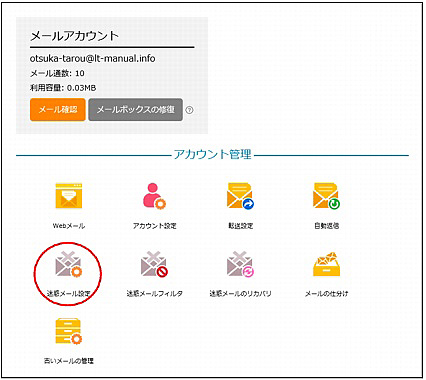
※ 利用者メニューの表示方法→「利用者メニューにログインする」
迷惑メール設定画面が表示されます。
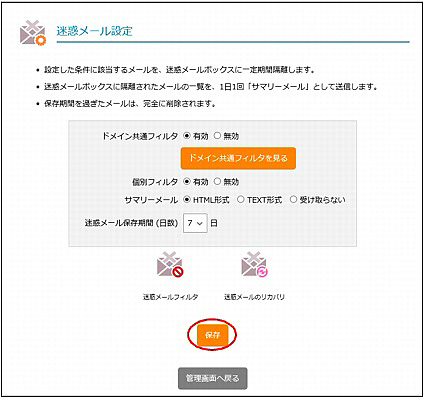
| ドメイン共通フィルタ | 共通フィルタを有効にするかどうかを選択します。 |
|---|---|
| ドメイン共通フィルタを見る |
迷惑メール共通フィルタ画面が表示されます。
ボタンは、管理者が迷惑メール共通設定画面で共通フィルタを公開するように設定している場合に表示されます。
※ 迷惑メール共通フィルタ画面について→「共通フィルタの内容を確認する」 |
| 個別フィルタ | 個別フィルタを有効にするかどうかを選択します。 |
| サマリーメール |
迷惑メールと判定されて迷惑メールボックスに隔離されたメールの情報の受け取り方法を選択します。
サマリーメールをHTML形式で受信する場合、「HTML形式」を選択します。 サマリーメールをTEXT形式で受信する場合、「TEXT形式」を選択します。 サマリーメールを受信しない場合、「受け取らない」を選択します。 |
| 迷惑メール保存期間(日) | 迷惑メールを保存する日数を選択します。 |
| 迷惑メールフィルタ |
迷惑メールフィルタ画面が表示されます。
※ 迷惑メールフィルタ画面の使用方法→「迷惑メールフィルタ」 |
| 迷惑メールのリカバリ |
迷惑メールのリカバリ画面が表示されます。
※ 迷惑メールのリカバリ画面の使用方法→「迷惑メールのリカバリ」 |
・ 迷惑メールと判定されたメールは、迷惑メールボックスに隔離され、設定した保存期間を過ぎると、自動的に削除されます。
・ 迷惑メールの保存期間は、共通フィルタおよび個別フィルタで共通です。
迷惑メール設定画面が表示されます。